初めに
AWS認定 ソリューションアーキテクト アソシエイト(SAA)を申し込んだ時の備忘録です。

テストセンター@ピアソンVUEです。初回ログインではありません。前回試験(クラウドプラクティショナー)の半額特典を利用しており、適用方法についても解説しています。

画像多めですが載せていきます。なお、SAAの勉強方法等をのせた取得記録は次のページです。
手順
下記にアクセスして、まずはAWS認定のトップページを目指します。
https://www.aws.training/certification/
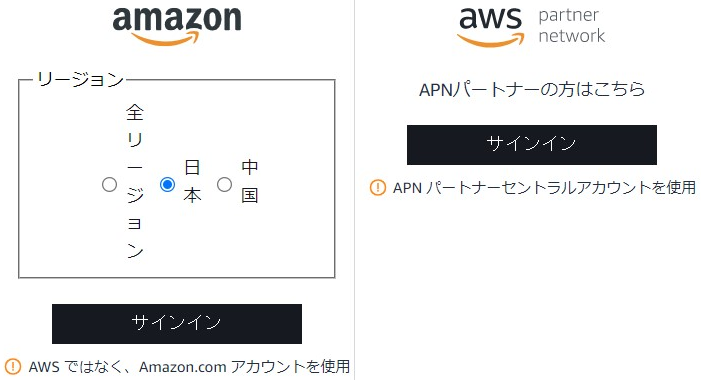
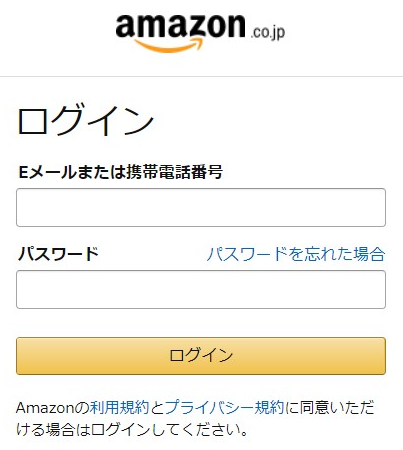
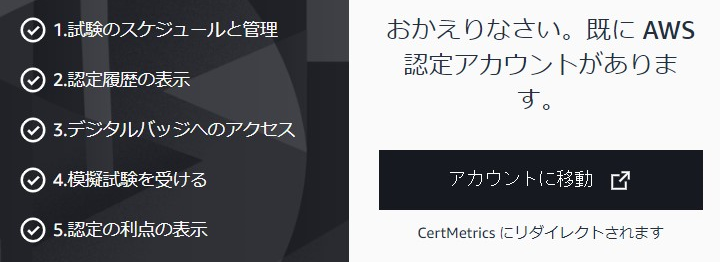
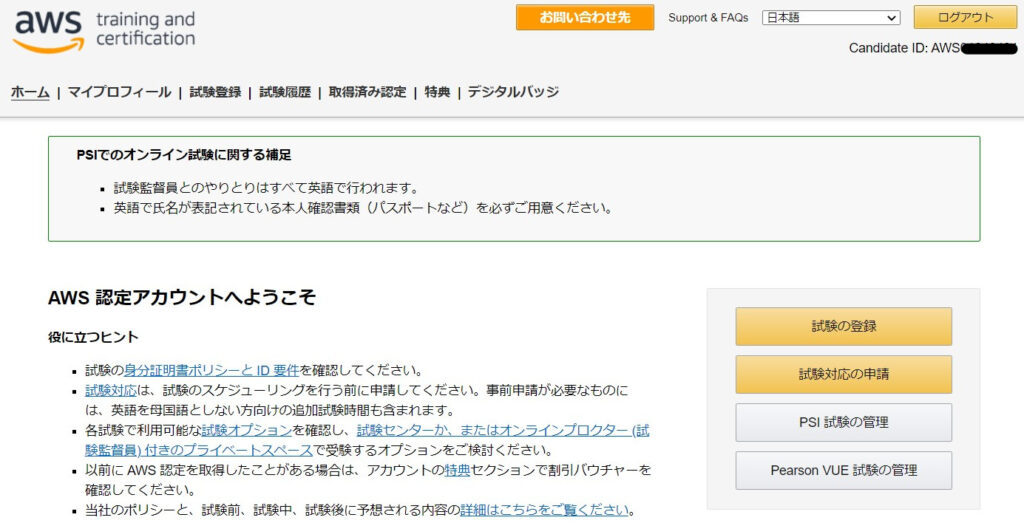

無事にトップページに到着しました。以降、次のように進めていきます。
- 前回試験の特典を申請してコードをコピーします。
- SAA試験の登録に進みます。
- 試験センター登録や支払い等を行って完了です。
特典用コードをコピーします。
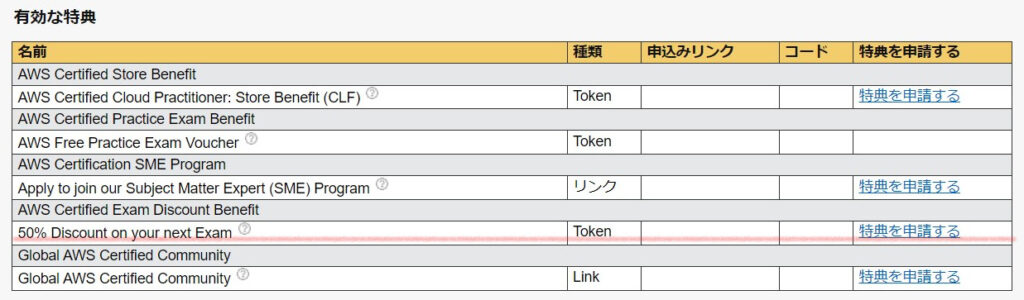
続いて、試験の登録をクリックします。
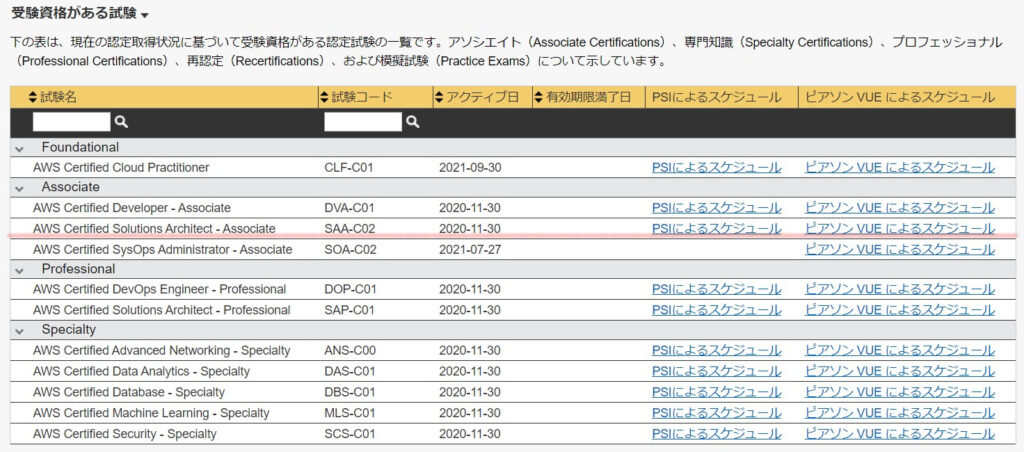
試験オプションや言語を選択します。
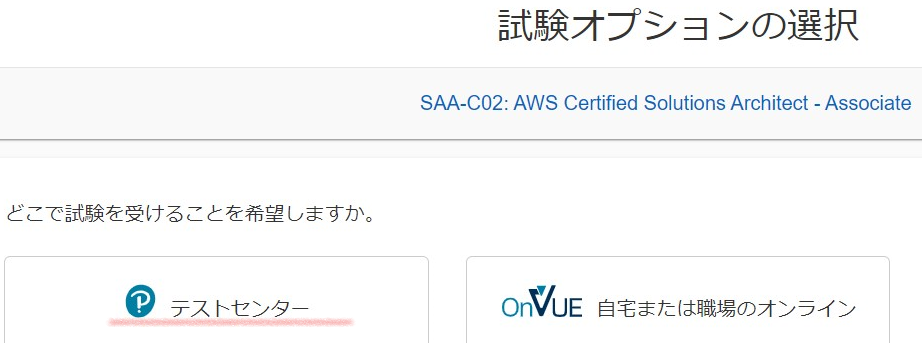
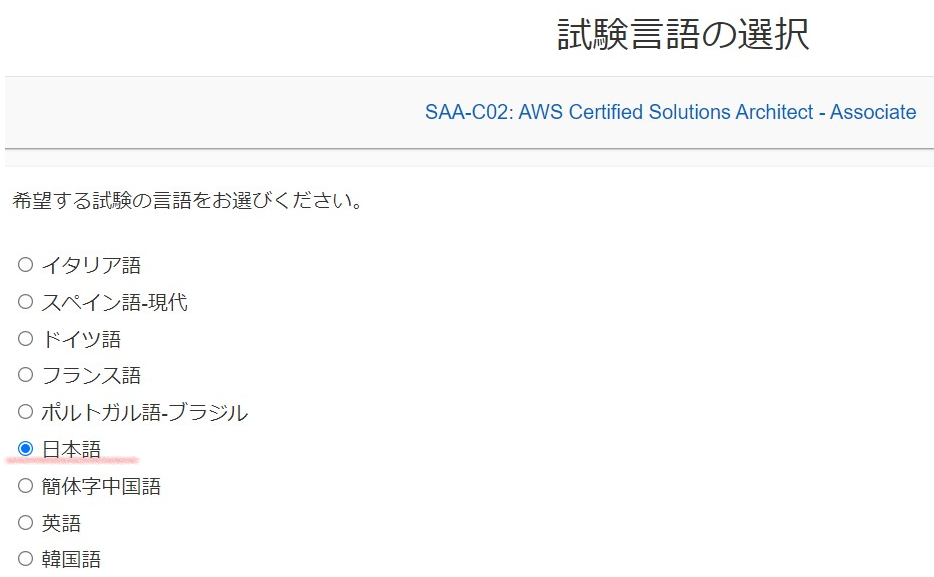
続いて詳細画面が表示されるため、進めていきます。
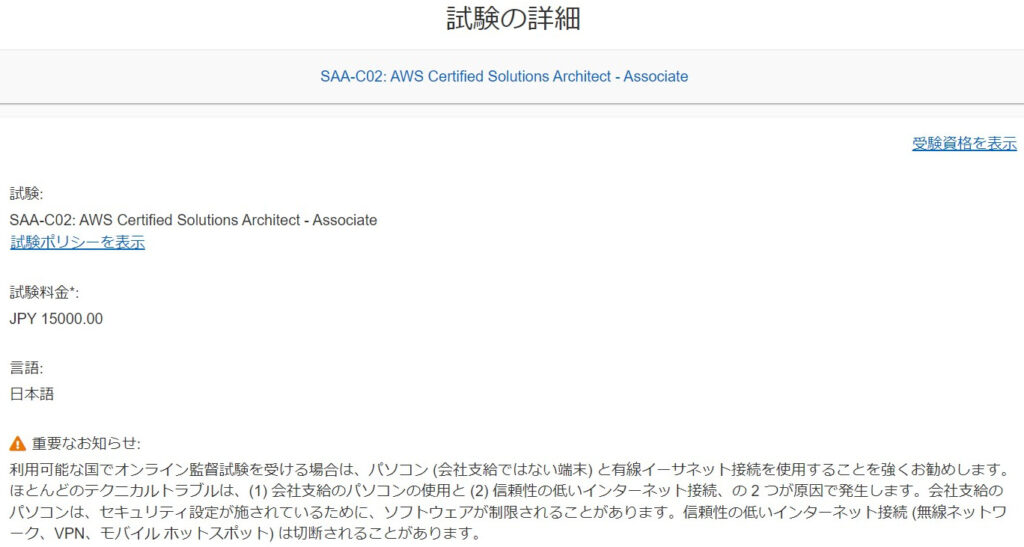
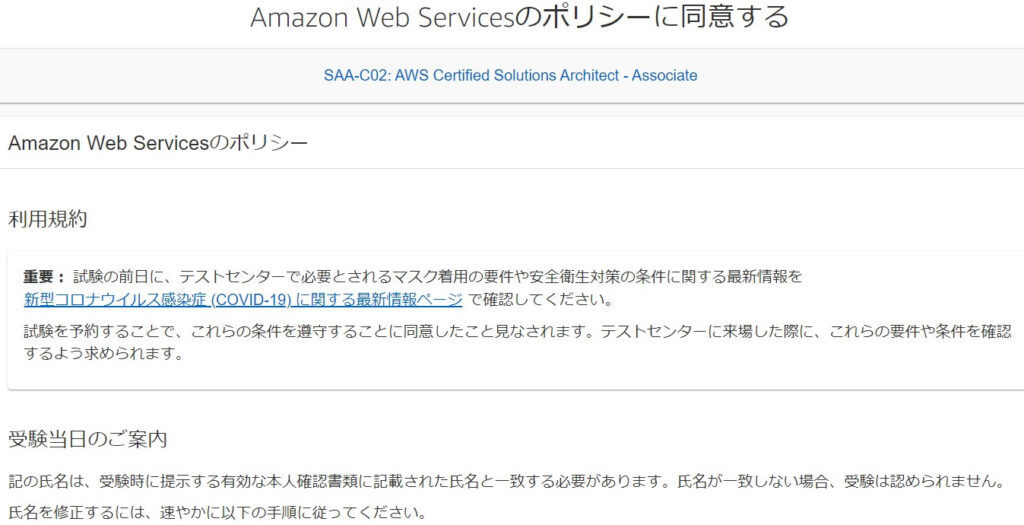
テストセンターや時間を選択していきます。
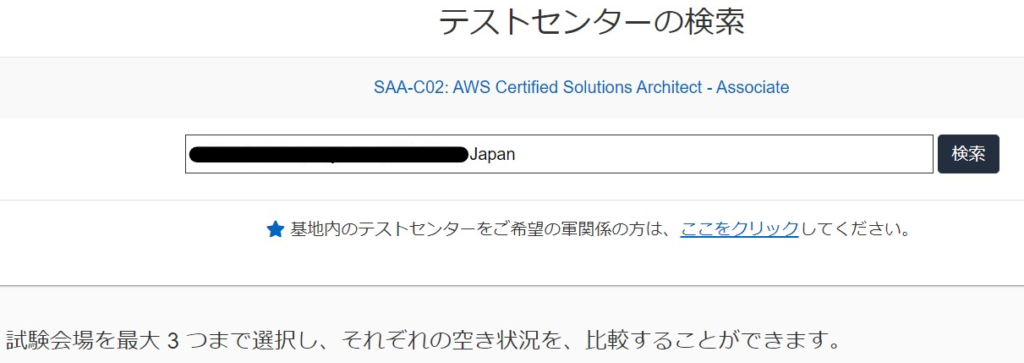
指定住所からの最寄が表示されるため、最大3つチェックして次へ進みます。日付や時刻選択を行っていきます。
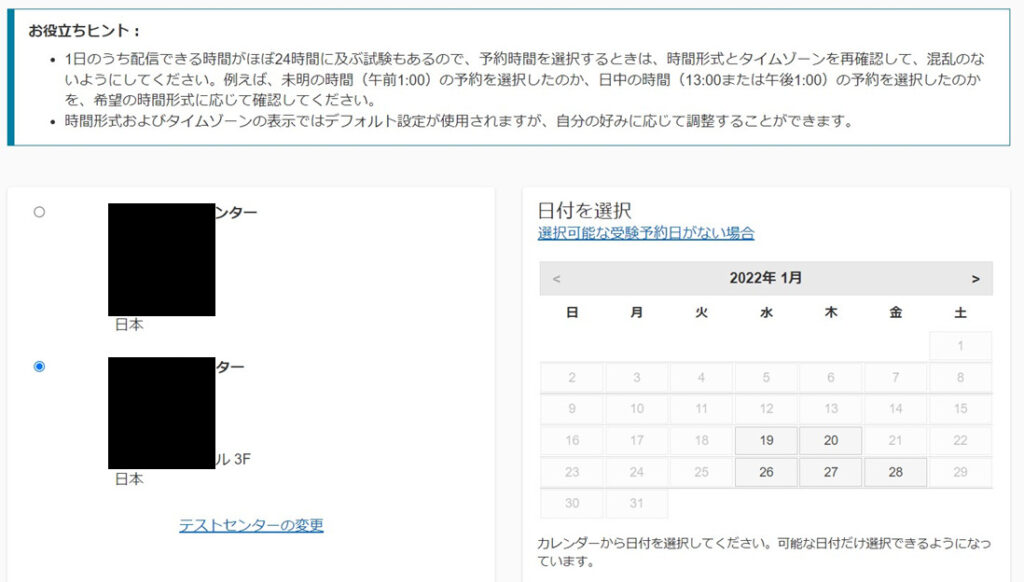
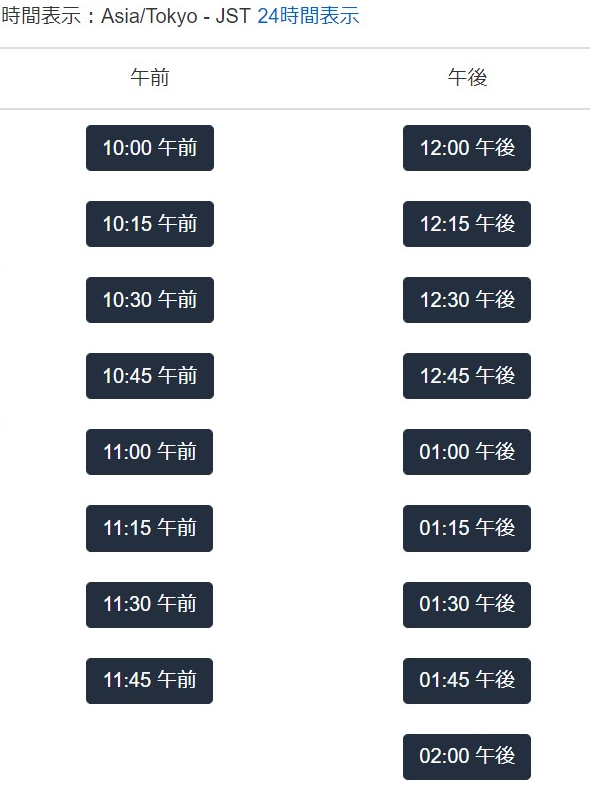
確認表示されるため次へ進み、支払い情報などを入力します。ここで先ほどコピーした「コード」の入力を行って手続きを進めていきます。
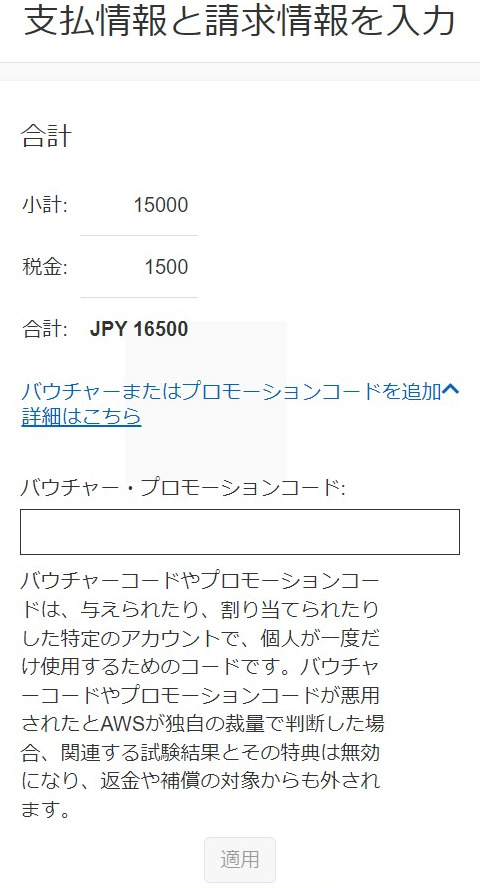
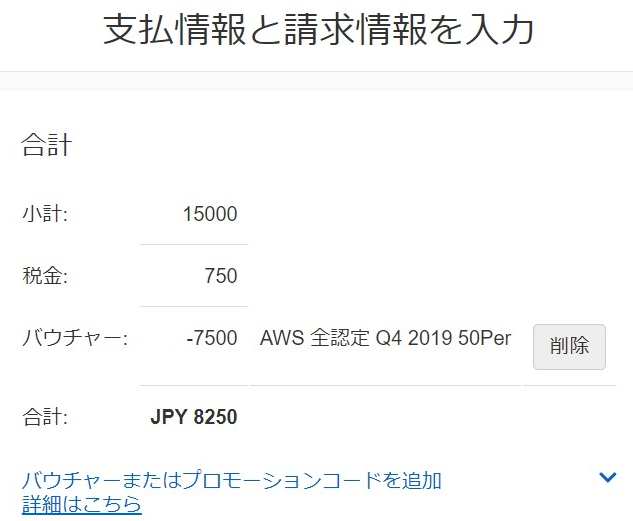
クレジットカード情報を入力して次へ。
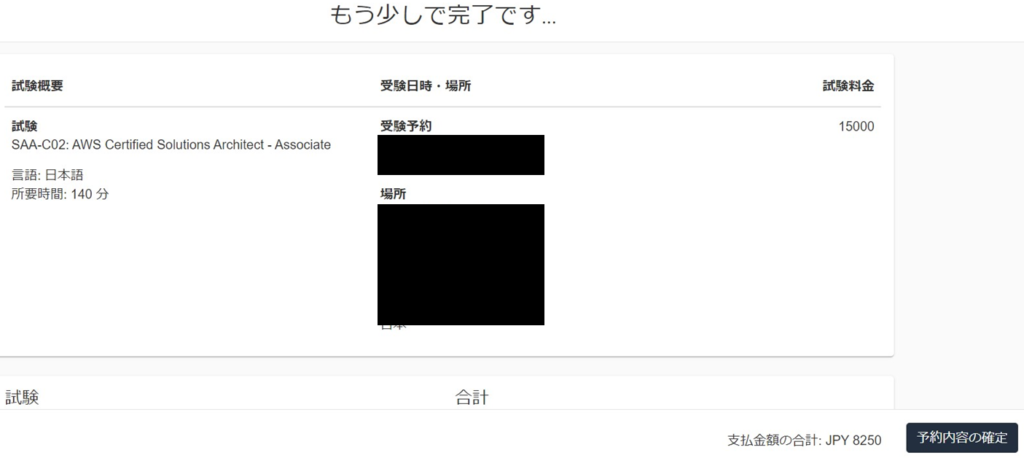
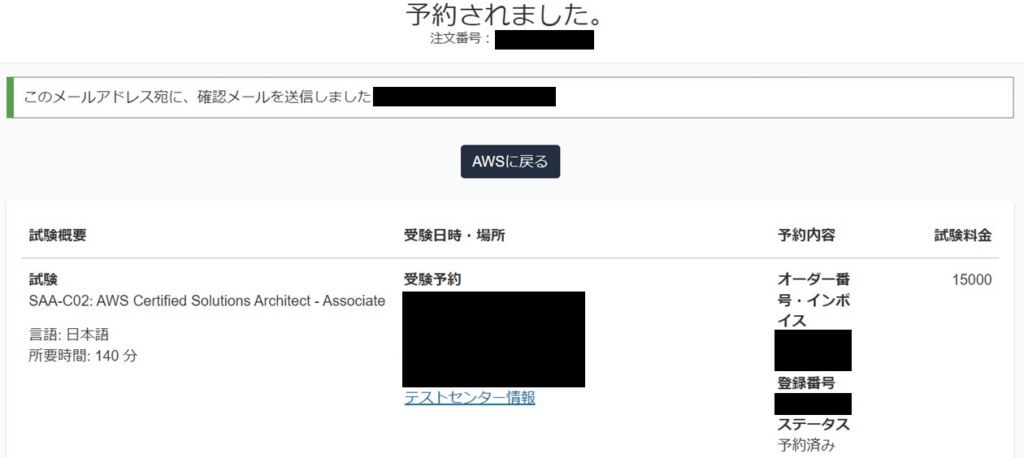

無事に予約完了しました!

試験時間は140分となっていますが、これはNDA確認やアンケート10分を含むためです。なお、日程変更は24時間前であれば変更可能です(24時間を切っていた場合は急いでピアソンVUEのサポートセンターに電話してみましょう)。
後は当日、体調万全にして試験会場には15分前に到着しましょう。
まとめ
初回ログインではないため、特に難しいところなくトントン拍子で予約出来ます。前回試験の特典(恐らく3年有効)があれば忘れずに適用しましょう。

最後までご覧いただき、ありがとうございました。
リンク

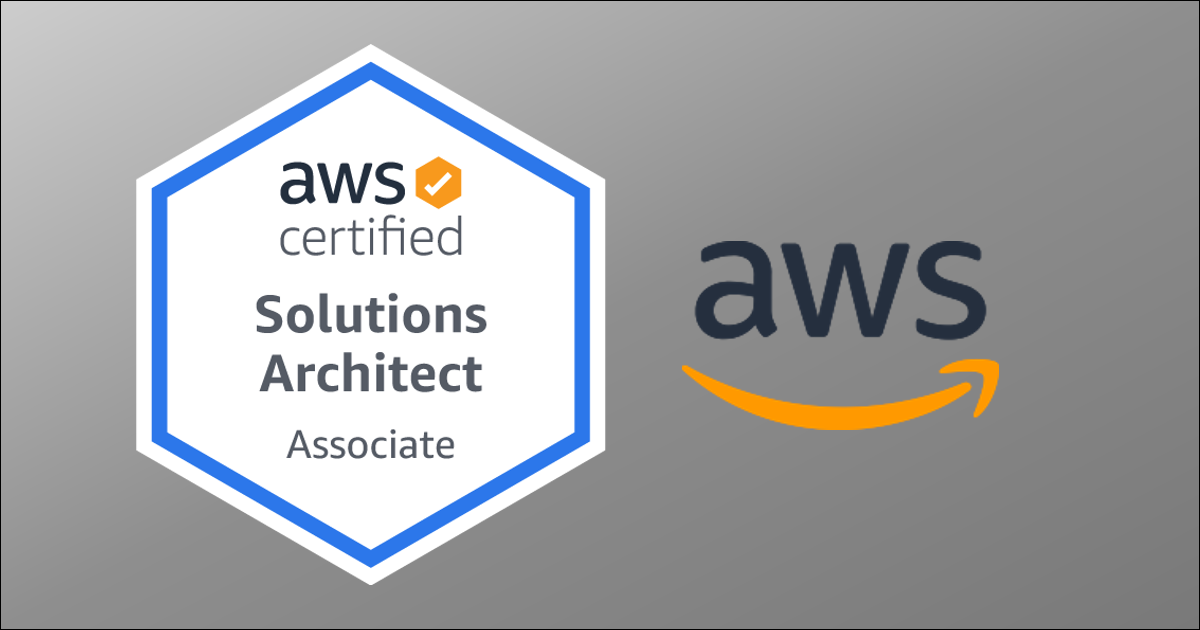
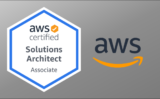
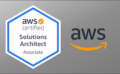
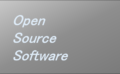
コメント